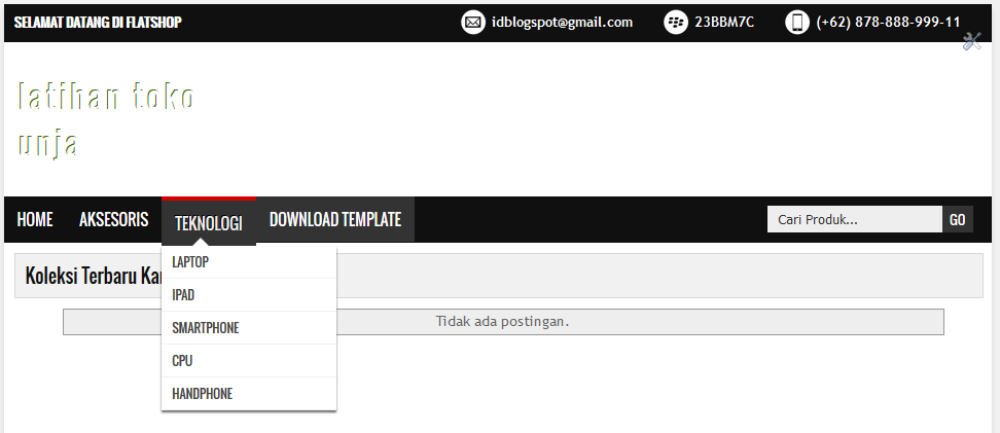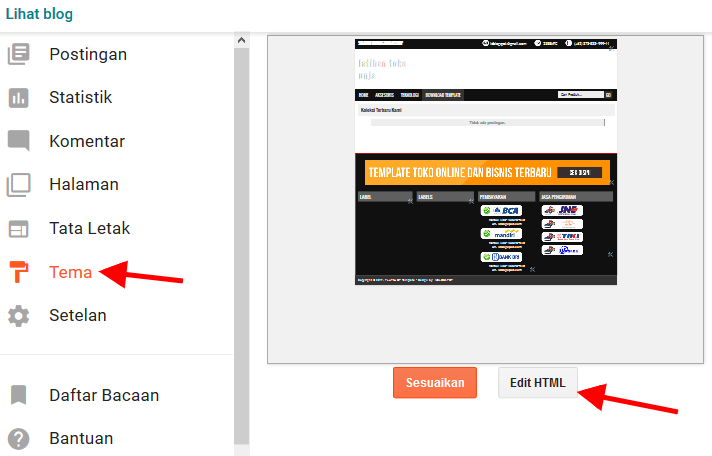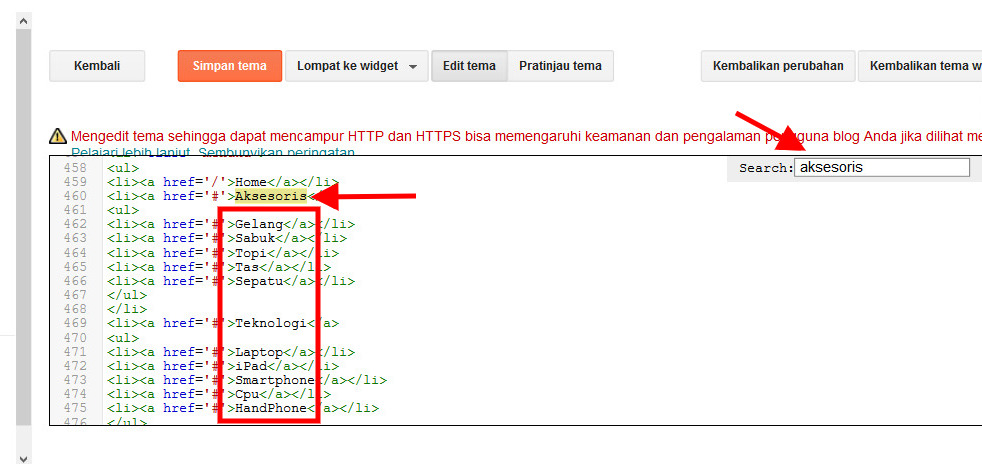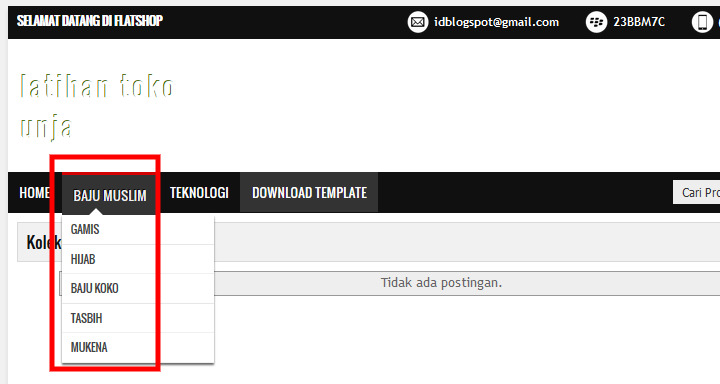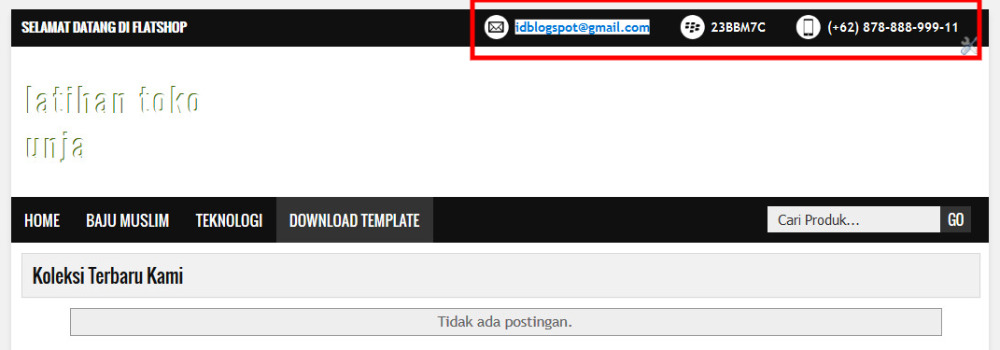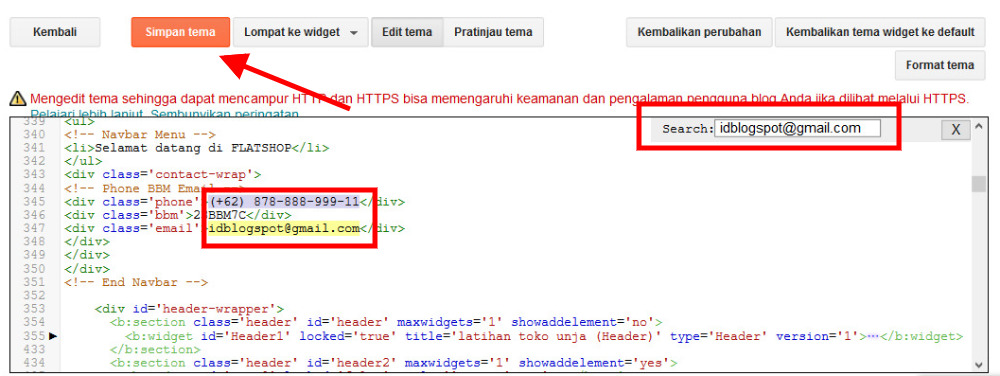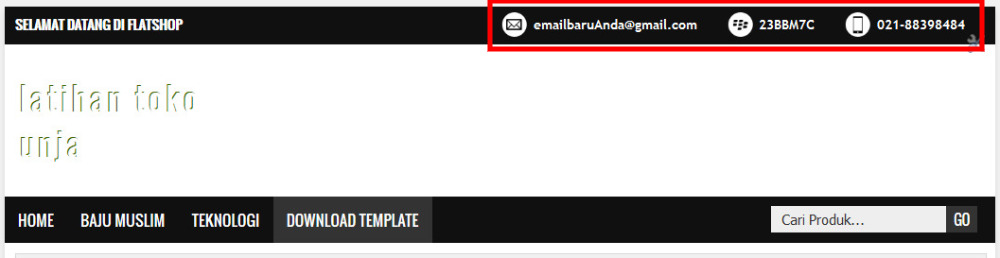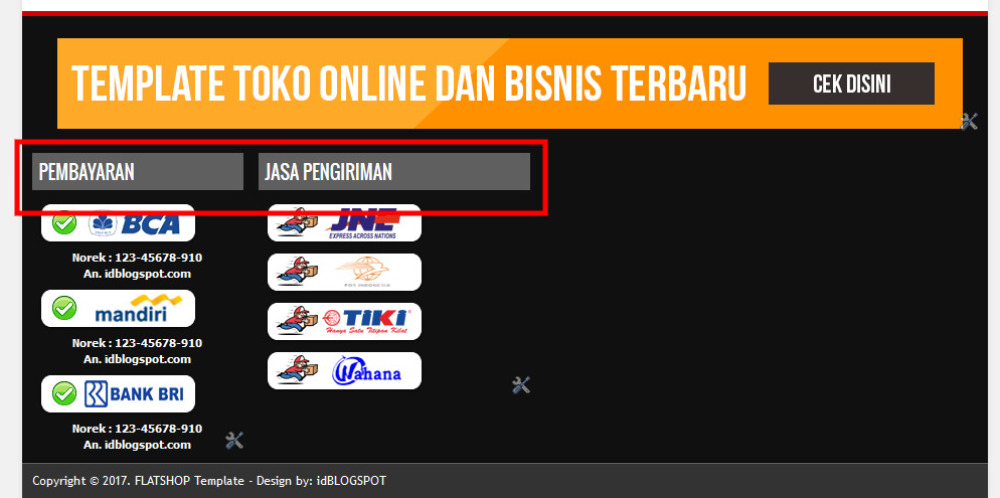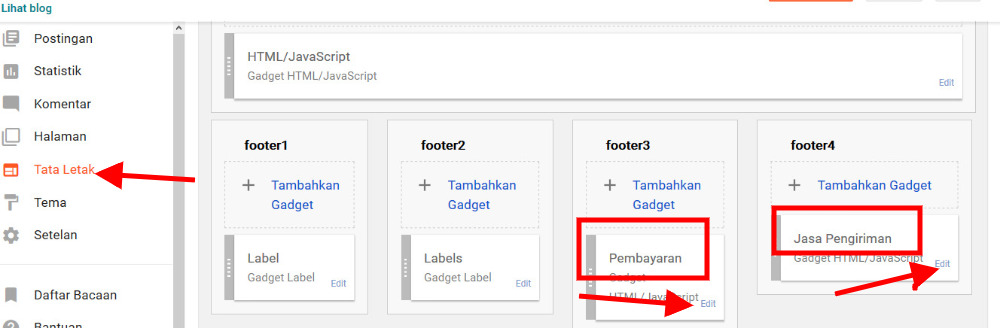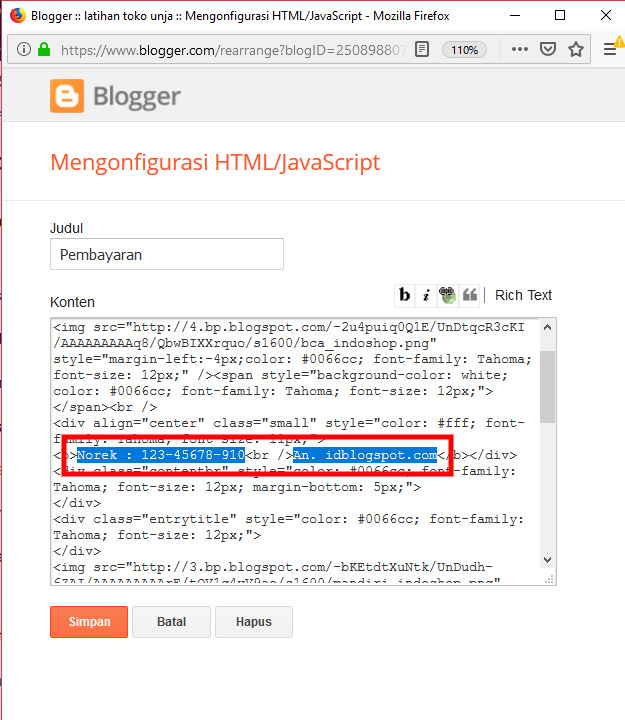Cara Bikin Toko Online dengan Blog Gratis Bagian III - Setting dan Kustomisasi Template
Baca serial pertama agar dapat mengikuti prosesnya secara runut
Melanjutkan seri kedua sebelumnya, kali ini kita akan membahas pengaturan lanjutan dan kustomisasi template toko online yang Anda buat. Proses ini wajib dilakukan agar toko online Anda terlihat lebih profesional sehingga pembeli tidak ragu untuk memesan.
Apa yang harus kita ubah dari template yang sudah kita pasang?
Perhatikan dulu bagian yang saya tandai di screenshot ini.
- Itu adalah bagian menu utama yang berisikan kategori-kategori produk atau halaman toko Anda. Langkah pertama, kita ingin mengubah label-label tersebut agar sesuai dengan kategori produk yang Anda jual.
- Yang perlu dilakukan, pertama login ke akun Blogger.com Anda, kemudian klik menu Tema - Edit HTML.
- Setelah panel edit html terbuka, letakkan kursor di mana saja selama di dalam editor, kemudian tekan tombol CTRL + F dan ketikkan label aksesoris atau label lain yang terpampang di menu utama toko online Anda saat ini. Lalu tekan enter.
- Maka, Anda akan dihantarkan langsung ke posisi yang sesuai. Di sana, Anda akan temukan deretan label yang saat ini dipakai oleh toko. Silahkan ubah label-label tersebut dengan syarat jangan menghilangkan satupun karakter di sebelum dan sesudahnya.
- Tanda # sendiri adalah lokasi untuk URL label tersebut, tetapi karena kita belum punya satupun label produk, maka itu kita biarkan saja seperti itu dulu. Nanti, setelah label-label dan produk baru kita terbitkan, baru kita isi dengan mengulangi langkah ini sekali lagi.
- Setelah selesai, klik tombol Simpan tema.
- Seperti ini perubahan yang baru saja saya lakukan.
- Lakukan hal yang sama ke label-lain lain. Hasil akhirnya kurang lebih akan seperti ini.
- Selanjutnya, kita akan mengubah data kontak di bagian teratas toko online. Copy saja salah satu data tersebut, boleh email, pin BBM atau nomor telepon.
- Kembali lagi ke dashboard - Tema - Edit HTML.
- Kemudian letakkan kursor dan tekan tombol CTRL + F dan sisipkan dengan fungsi Paste di dalam form pencarian dan tekan enter.
- Setelah ketemu, ubah data-data tersebut dengan data asli Anda dan terakhir klik tombol Simpan tema.
- Nah, ini perubahan dari modifikasi yang barusan kita lakukan.
- Selesaikah? Belum, masih banyak.
- Sekarang geser ke paling bawah di bagian footer, yaitu di label Pembayaran dan Jasa Pengiriman. Data-data nomor rekening ini masih bawaan template, kita mau mengubah jadi nomor rekening sendiri.
- Buka dashboard - Tata Letak.
- Geser ke bawah di bagian footer, kemudian temukan widget untuk kedua label tersebut (Pembayaran dan Jasa Pengiriman).
- Klik Edit di salah satu widget.
- Kemudian akan muncul jendela popup seperti ini.
- Di panel editor inilah Anda bisa mengubah data nomor rekening, jenis bank dan menghapus salah satunya jika tidak terpakai.
- Jika sudah, klik tombo Simpan.
Selesai, sampai di sini Anda sudah berhasil mengubah banyak elemen di toko online Anda. Belum tuntas memang, karena langkah berikutnya akan kita bahas di serial ketiga sampai kelima. Ikuti terus ya.
Sumber gambar header Pixabay.
Sign up for our
newsletter